Como gerar venda de produtos
Registrar as vendas no sistema é muito simples, além de garantir toda a segurança de registro de dados.
Neste artigo, você vai aprender como gerar venda de produtos. Onde você vai conferir:
- Como gerar uma venda de produtos
Acompanhe a seguir:
Como gerar venda de produtos
1. Na tela inicial, acesse no menu principal localizado no canto esquerdo - ‘Vendas’ e depois clique em ‘Produtos’.

2. Em seguida, na tela ‘Listar vendas de produtos’ clique no botão ‘Adicionar’.
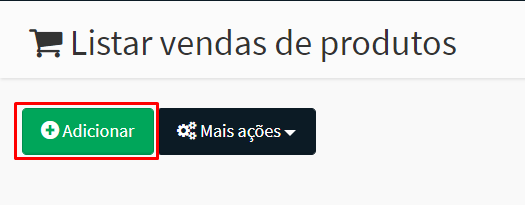
3. Na tela ‘Adicionar Venda’ insira as informações em cada seção.
- Na seção ‘Dados Gerais’ preencha os campos:
- Selecione o ‘Cliente’ da venda e o ‘Vendedor/Responsável’.
- Insira a ‘Data’ da venda.
- É possível inserir ‘Prazo de Entrega’.
- Selecione a ‘situação’ da venda.
- Insira o ‘Canal de venda’ utilizado para vender o produto.
- Indique o ‘Centro de Custo’.
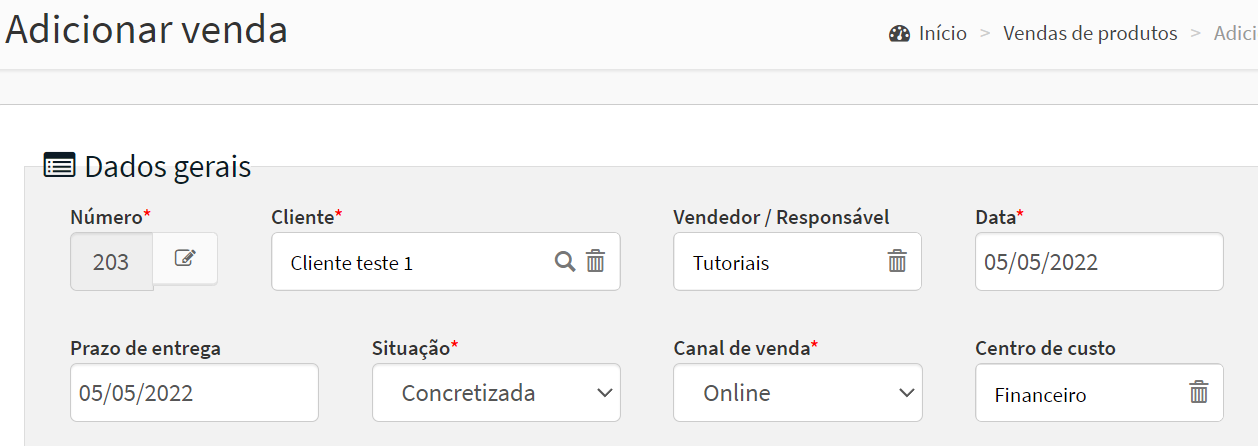
- Na seção ‘Produtos’ selecione o ‘produto’ vendido.
- É possível selecionar mais de um produto, para isso clique no botão ‘Adicionar outro produto’.
- Insira a ‘Quantidade’ de produtos a serem vendidos.
- Insira o ‘Valor’ e o ‘Tipo’ de valor.
- É possível adicionar algum ‘Descontos’, em real ou porcentagem - basta indicar na setinha do campo.
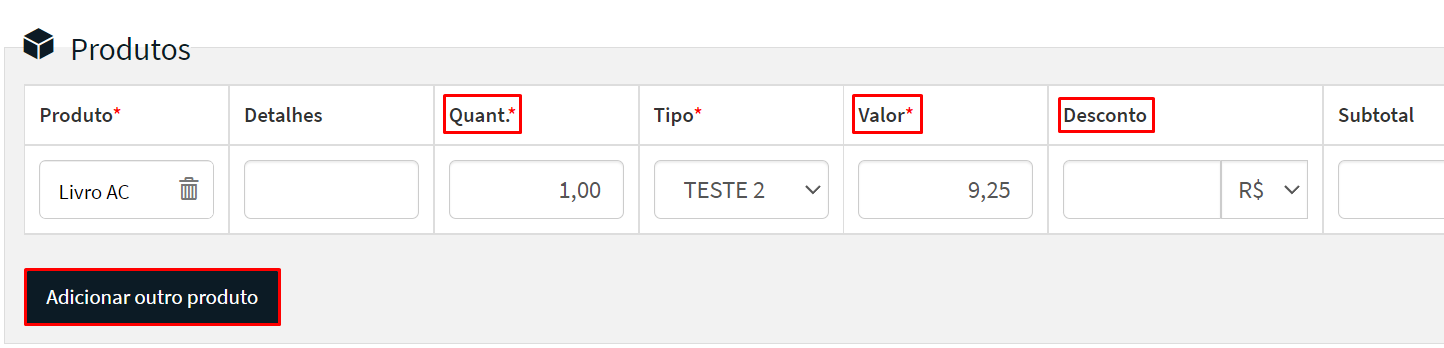
- Na seção ‘Transporte’ é possível indicar ‘Transportadora’ e ‘Valor do frete’.
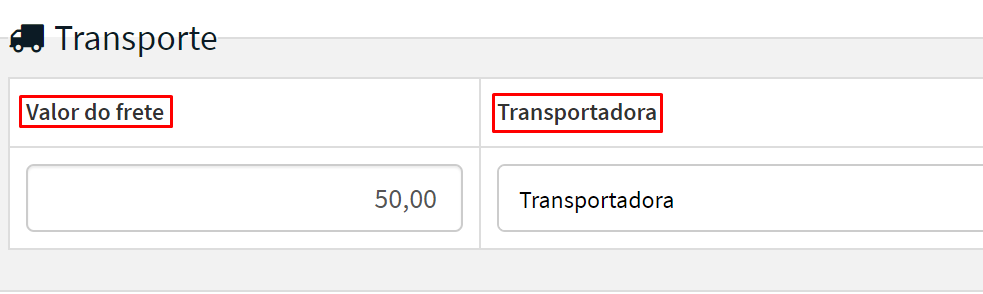
- Na seção ‘Total’ os valores são preenchidos automaticamente, sendo possível adicionar porcentagem ou valor de ‘Desconto’.
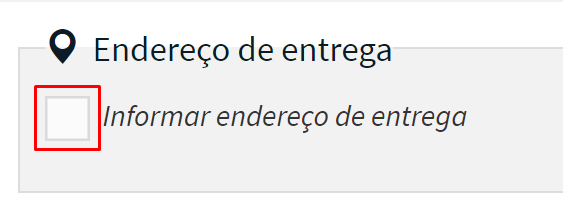
- Na seção ‘Pagamento’ escolha se a modalidade de pagamento será 'À Vista' ou ‘Parcelado’.
- Se o pagamento for 'À vista' selecione a data de ‘Vencimento’, o ‘Valor da parcela’.
- É possível informar o ‘plano de contas’ da venda.
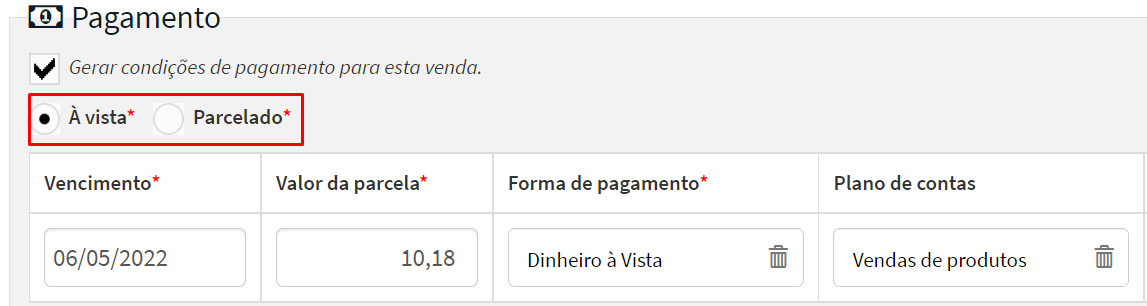
- Caso a forma de pagamento seja ‘Parcelada’:
- Selecione a ‘Forma de pagamento’.
- É possível alterar o ‘Intervalo entre as parcelas (dias)’.
- Em seguida, selecione a ‘Quantidade de parcelas’ e insira a ‘Data 1ª parcela’.
- Depois clique no botão ‘Gerar’ para gerar as parcelas.
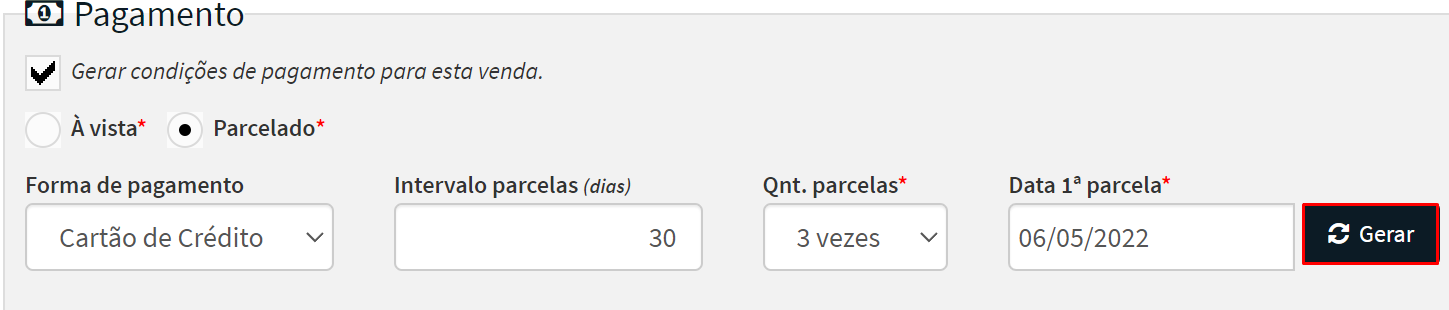
- Confira as datas de ‘Vencimento’, ‘Forma de pagamento’ e ‘Plano de Contas’. Sendo possível alterá-los.
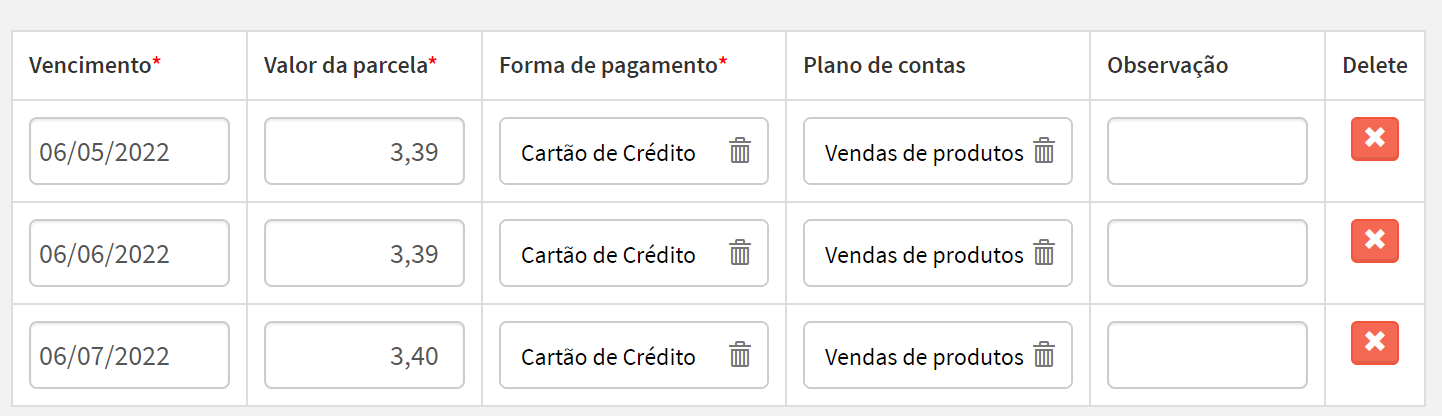
Na seção Anexos, é possível inserir um arquivo ou documento, basta clicar em ‘Selecionar arquivo’.
⚠️ O sistema suporta arquivos com o tamanho máximo de 5MB.
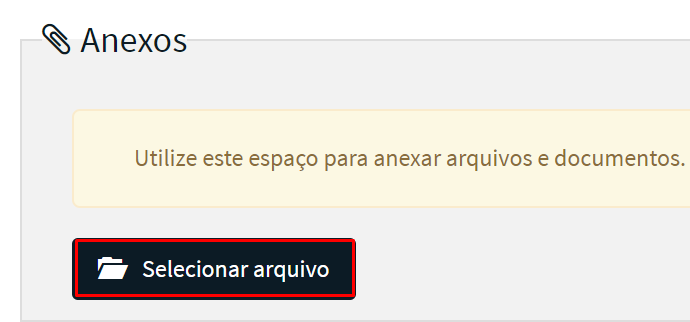
- Adicione também ‘Observações’ ou ‘Observações internas’.
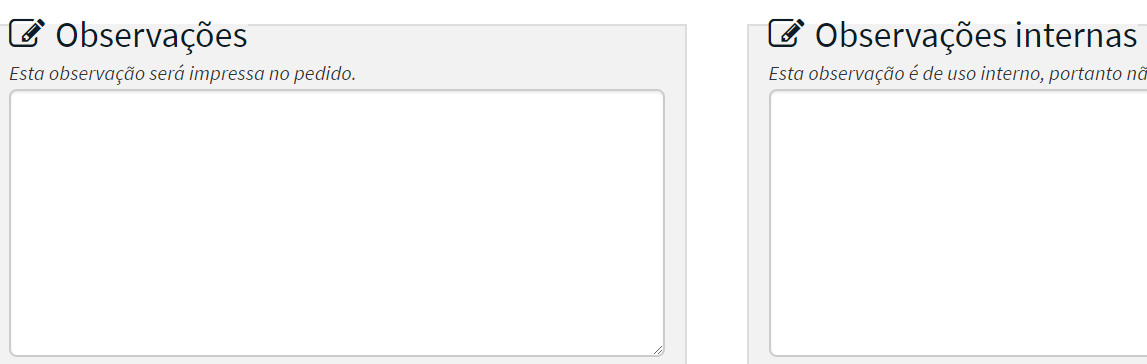
4. Após preencher e conferir todos os dados, finalize a venda de produtos clicando em ‘Cadastrar’.

Pronto!
Você também pode se interessar:

Comentários
0 comentário
Por favor, entre para comentar.